은행 가기 힘든 요즘, 스마트폰이 지점이 됩니다
요즘은 많은 은행들이 오프라인 지점 수를 줄이면서, 대부분의 업무를 스마트폰 앱을 통해 처리하도록 유도하고 있습니다.
하지만 고령자분들께는 스마트폰 화면이 낯설고, 입력 방식이 복잡하게 느껴질 수 있어 ‘나는 아직 직접 은행에 가야 마음이 편하다’고 생각하시는 경우가 많습니다.
그런데 실제로는 한 번만 배우면 훨씬 더 편하게, 시간과 체력 모두를 아낄 수 있는 방법이 바로 스마트폰 뱅킹입니다.
이 글에서는 시니어분들을 위해 계좌조회부터 이체, 공과금 납부, 인증서 설치, 보안 팁까지
차근차근 이해하기 쉽게 알려드리겠습니다. 걱정 마시고, 한 줄씩 따라와 주세요.
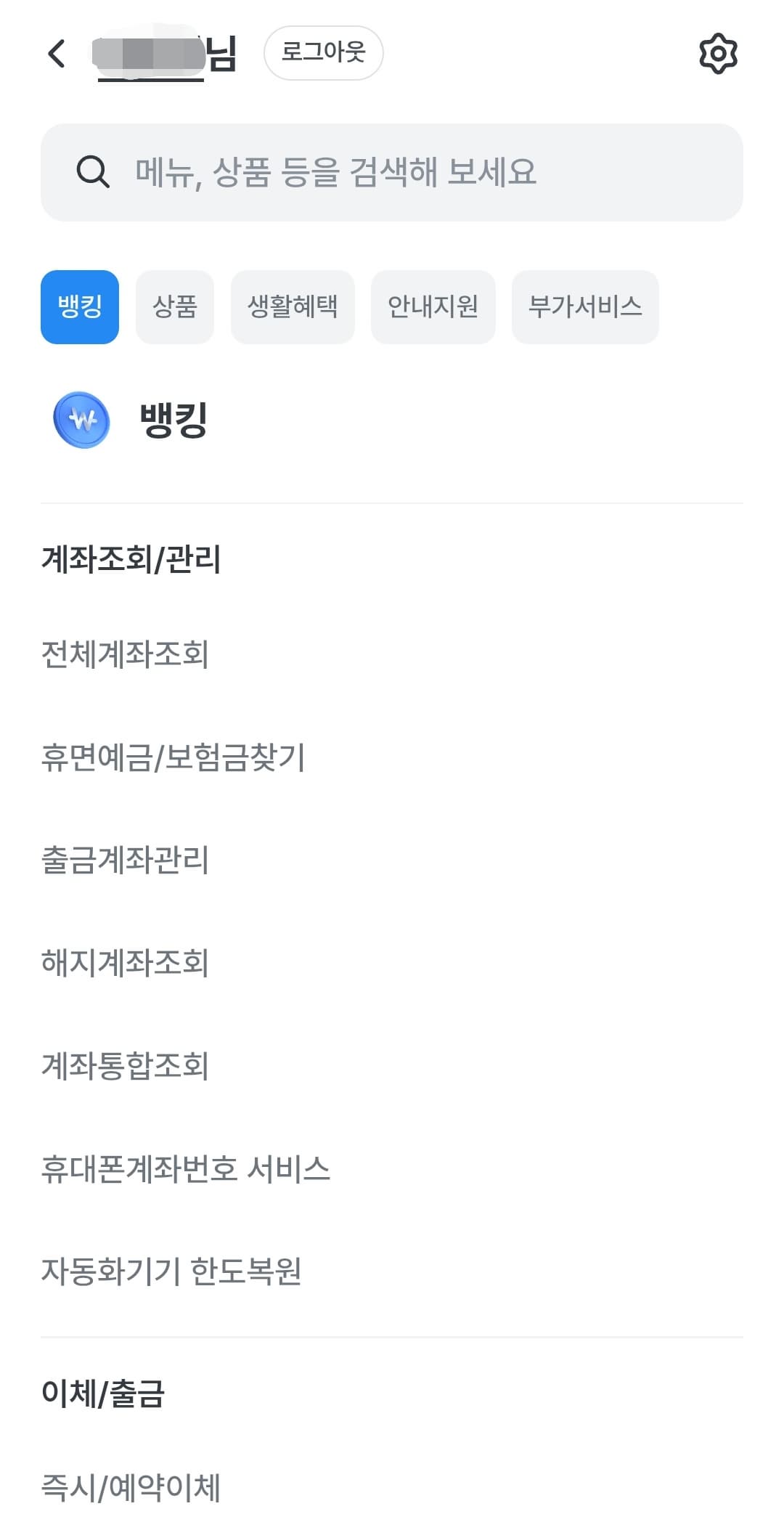
1. 은행 앱 설치하고 로그인하는 방법
스마트폰에서 은행 업무를 보시려면, 먼저 해당 은행의 공식 모바일 앱을 설치해야 합니다.
예를 들어, 국민은행은 ‘KB스타뱅킹’, 농협은 ‘NH스마트뱅킹’, 신한은행은 ‘신한 쏠(SOL)’이라는 앱을 사용합니다.
앱 설치는 ‘Play스토어(안드로이드)’ 또는 ‘앱스토어(iPhone)’에서 아래 방법으로 하실 수 있습니다.
은행 앱 설치 방법:
- 스마트폰에서 ‘Play스토어’ 또는 ‘앱스토어’를 엽니다.
- 검색창에 ‘OO은행’ 또는 ‘OO뱅킹’이라고 입력합니다.
- 목록에서 공식 로고와 이름이 있는 앱을 확인하고 설치 버튼을 누릅니다.
→ ※ ‘설치 수’, ‘평점’ 확인하면 더 안전합니다.
설치 후에는 가입 또는 로그인 절차가 이어집니다.
기존 인터넷뱅킹 ID가 있으신 분은 그대로 로그인하시면 되고, 처음이시라면 휴대폰 인증 또는 공동인증서 설치를 통해 신규 등록하시면 됩니다.
은행마다 약간씩 차이가 있지만, 대부분 휴대폰 번호와 이름만 있으면 가입이 가능합니다.
주의: 설치할 때 비슷한 이름의 가짜 앱이 있는 경우도 있으니, 꼭 공식 앱만 설치하셔야 합니다.
2. 계좌조회와 거래내역 확인
앱을 설치하고 로그인하셨다면 이제부터는 은행 지점에 가지 않고도 내 계좌 상태를 바로 확인하실 수 있습니다.
스마트폰 화면에는 보통 첫 화면 또는 ‘계좌’ 탭에 잔액, 최근 거래내역, 출금·입금 이력이 정리되어 있습니다.
예를 들어,
- 예금 잔액이 얼마인지
- 누가 돈을 보냈는지
- 카드 결제는 어디서 빠져나갔는지
- 최근에 받은 연금이 들어왔는지
이런 정보를 전부 직접 확인할 수 있어서 지점에 전화하거나 통장 들고 은행에 가실 필요가 없습니다.
거래내역을 자세히 보려면 해당 계좌를 누르시고, ‘전체 보기’ 또는 ‘거래내역’ 메뉴를 선택하시면 됩니다.
또한, 날짜별 검색도 가능하므로 특정 날짜에 어떤 돈이 들어왔는지, 빠져나갔는지도 쉽게 확인하실 수 있습니다.
추가 기능: 대부분의 앱에서는 ‘미니통장 출력’이나 ‘PDF 저장’ 기능도 있어서, 거래내역을 자녀에게 문자나 이메일로 보내는 것도 가능합니다.
3. 이체하는 방법
가장 많이 사용하는 은행 기능 중 하나가 바로 이체 기능입니다.
이제는 직접 은행 창구에 가지 않아도 스마트폰만 있으면 돈을 빠르고 정확하게 보낼 수 있습니다.
이체 방법:
- 앱을 실행하고 로그인합니다.
- ‘이체’ 또는 ‘송금’ 메뉴를 누릅니다.
- 보내실 은행명, 계좌번호, 이름, 금액을 입력합니다.
- 입력한 정보가 맞는지 확인 후 ‘다음’ 또는 ‘이체’ 버튼을 누릅니다.
- 마지막으로 비밀번호 또는 인증서(또는 지문) 확인을 하면 이체가 완료됩니다.
이 모든 과정은 3분도 걸리지 않고, 수수료도 대부분 무료입니다.
특히 자녀 용돈 보내기, 모임 회비 송금, 공과금 납부 등에 정말 편리하게 쓰입니다.
팁: 자주 이체하시는 사람은 ‘자주쓰는 계좌’로 등록해두면 다음부터는 계좌번호를 다시 입력하지 않아도 됩니다.
4. 공과금, 보험료, 연금 확인까지
스마트폰 뱅킹을 통해 할 수 있는 건 단순히 잔액 확인이나 이체만이 아닙니다.
전기세, 수도세, 보험료, 통신비 납부, 심지어는 국민연금 입금 여부 확인까지 모두 가능합니다.
예를 들어, 국민은행 앱에서는 ‘생활요금 납부’ 메뉴에서 요금청구서의 전자납부번호 또는 바코드를 입력하거나 촬영하면 납부가 바로 가능합니다.
또한, 연금이 제 날짜에 입금되었는지 확인하거나, 보험 납부 내역을 조회하는 메뉴도 따로 제공되고 있어요.
추가 팁: 요금 자동이체 설정도 가능합니다. 매달 잊지 않고 자동으로 납부되니, 걱정도 줄고 편리함도 커집니다.
이렇게 활용하시면 집 밖을 나가지 않고도 모든 금융업무를 처리하실 수 있게 됩니다.
은행에 가기 위해 줄 서거나, 실수로 납부기한을 놓치는 일도 사라지게 되죠.
5. 보안과 안전한 사용법
마지막으로, **스마트폰으로 은행 업무를 보실 때 가장 중요한 건 '보안'**입니다.
고령자분들을 노린 스미싱 문자나 피싱 전화로 인해 개인정보가 유출되거나, 실제 금전 피해를 입는 사례가 늘고 있습니다.
하지만 기본적인 보안 수칙만 지키면 안전하게 사용할 수 있습니다.
꼭 지켜야 할 보안 수칙:
- 문자로 온 링크는 절대 누르지 마세요. 은행은 절대 링크로 앱 설치를 요구하지 않습니다.
- 앱은 꼭 ‘Play스토어’나 ‘앱스토어’에서 직접 검색해서 설치하세요.
- 비밀번호는 가족 외에 누구에게도 알려주지 마시고, 스마트폰에 따로 메모해두지 마세요.
- ‘공동인증서’, ‘OTP’ 같은 인증 수단을 꼭 사용하세요.
또한, 자녀나 신뢰할 수 있는 지인과 스마트폰 점검을 한 달에 한 번씩만 해두셔도, 보안 문제는 거의 사전에 예방할 수 있습니다.
추가 팁: 최근에는 지문 또는 얼굴인식 로그인 기능도 지원되고 있어, 숫자 입력보다 더 빠르고 안전합니다.
6. 모바일 통장사본 발급하기
많은 어르신들께서 관공서나 병원, 또는 거래처에 통장 사본을 제출해야 할 때 곤란해하시는 경우가 있습니다.
실물 통장을 분실하셨거나, 은행 방문이 어려운 상황에서는 당황하기 쉽지요.
하지만 요즘은 스마트폰을 통해 ‘모바일 통장 사본’을 바로 발급받아 저장하거나 전송하실 수 있습니다.
모바일 통장사본 발급 방법:
- 은행 앱을 실행하고 로그인합니다.
- ‘계좌관리’ 또는 ‘통장사본 발급’ 메뉴를 찾습니다.
- 원하는 계좌를 선택하면 계좌번호, 예금주명, 은행명이 표시된 통장 이미지가 생성됩니다.
- 이 이미지를 스마트폰에 저장하거나, 문자·카카오톡으로 전송할 수 있습니다.
이렇게 하면 은행을 직접 가지 않고도 어디서든 제출용 통장사본을 손쉽게 준비하실 수 있어 매우 편리합니다.
추가 팁: 저장된 이미지는 ‘갤러리’에서 확인 가능하며, 인쇄도 가능합니다.
7. 자동이체 등록과 해지 – 용돈, 관리비, 월세도 자동으로 처리
매달 반복적으로 보내야 하는 돈이 있으신가요?
예를 들어 자녀 용돈, 공과금, 아파트 관리비, 보험료, 월세 등을 매달 같은 계좌로 이체하신다면,
‘자동이체’ 기능을 설정하시면 매달 알아서 빠져나가도록 만들 수 있습니다.
자동이체 등록 방법:
- 은행 앱에 로그인합니다.
- ‘자동이체 등록’ 또는 ‘정기이체’ 메뉴를 선택합니다.
- 수취인 계좌, 금액, 날짜, 반복 주기(매달/격주 등)를 설정합니다.
- 등록 후에는 해당 날짜에 자동으로 송금됩니다.
이 기능을 활용하시면 깜빡하고 돈을 안 보내는 일,
일일이 날짜를 기억해야 하는 불편함이 사라지고 훨씬 편안해지세요.
또한 원하실 때는 자동이체 해지도 간단하게 가능합니다.
‘자동이체 관리’ 메뉴에서 해당 항목을 선택 후 ‘해지’ 버튼을 누르면 즉시 중단됩니다.
주의: 자동이체 날짜에는 계좌에 잔액이 충분히 있는지 미리 확인해주세요. 잔액이 없으면 이체가 실패할 수 있습니다.
8. 거래내역 문자 알림 설정
요즘은 보이스피싱이나 스미싱 등 금융사기 피해가 늘고 있는 시대입니다.
그래서 평소에는 ‘누가 내 통장에서 돈을 빼간 건 아닌지’, ‘카드가 잘못 결제된 건 아닌지’ 걱정되시는 분들도 많으시죠?
이럴 때 꼭 활용하셔야 할 기능이 **‘입출금 문자 알림 서비스’**입니다.
이 기능은 내 계좌에서 돈이 들어오거나 빠질 때마다 실시간으로 문자나 알림으로 알려주는 서비스입니다.
알림 서비스 설정 방법:
- 은행 앱을 실행한 후 로그인합니다.
- ‘고객센터’ 또는 ‘부가서비스’ 메뉴에서 ‘알림 설정’ 또는 ‘입출금 알림’ 메뉴를 선택합니다.
- 문자(SMS) 또는 앱 알림(PUSH) 중 원하는 방식을 선택하고, 적용 버튼을 누릅니다.
이렇게 설정해두면,
- 누군가가 내 계좌로 이체를 하거나,
- 내 카드가 결제되거나,
- 자동이체가 실행될 때마다
내 스마트폰으로 즉시 알림이 와서 실시간으로 확인이 가능합니다.
추가 팁: 일부 은행은 이 서비스를 무료로 제공하고, 일부는 월 300~500원 소액이 부과되니 확인해 주세요.
돈이 새어나가기 전에 미리 막는 생활 속 보안 습관이 됩니다.
9. 모바일로 예·적금 상품 가입하기
많은 어르신들께서 “요즘 금리가 높은 예금 상품은 어디서 알아보나요?”, “은행 가서 가입하려니 너무 복잡해요”라고 말씀하십니다.
하지만 요즘은 스마트폰 앱 안에서 바로 예금, 적금 상품을 비교하고 가입할 수 있는 시대입니다.
은행 앱에는 ‘상품몰’ 또는 ‘금융상품’ 메뉴가 따로 있어서,
- 정기예금
- 자유적금
- 목돈모으기 상품
- 고령자 우대 금리 상품
등을 한눈에 비교하고 가입할 수 있습니다.
예·적금 가입 방법:
- 은행 앱을 실행 후 로그인합니다.
- ‘상품몰’, ‘예적금 상품’, 또는 ‘신규 가입’ 메뉴를 선택합니다.
- 원하는 상품을 선택하고, 금액·기간·이자 지급방식을 선택한 후 신청하면 됩니다.
- 마지막으로 비밀번호 또는 공동인증서 확인 후 가입 완료!
팁: 어르신 대상 우대금리를 제공하는 상품도 있으니, ‘만 60세 이상’ 조건을 체크해 보세요.
복잡한 종이 서류 없이 손가락 몇 번만 눌러도 예금 상품에 가입하고 이자 수익도 받을 수 있는 시대입니다.
스마트폰 하나면 은행이 내 손 안에 있습니다
처음에는 낯설고 어려워 보일 수 있지만, 한두 번만 따라 해보시면 스마트폰으로 은행 업무 보는 것이 얼마나 편리한지 직접 체감하실 수 있습니다.
줄 서지 않아도 되고, 비 오는 날에도 밖에 나가지 않아도 되며, 시간 제약 없이 언제든 내 손 안에서 돈을 확인하고, 보내고, 납부할 수 있는 세상입니다.
오늘 알려드린 내용을 자녀분과 함께 한 번 연습해 보세요.
반복할수록 익숙해지고, 스스로 금융을 관리하는 자신감이 생기실 거예요.
'고령자 스마트폰 사용법' 카테고리의 다른 글
| 고령자 데이터 켜는 법과 꺼두는 법 + 와이파이만 사용하는 설정 (0) | 2025.04.18 |
|---|---|
| 고령자도 할 수 있는 스마트폰 알람 설정 방법, 정말 쉽게 알려드립니다 (0) | 2025.04.18 |
| 고령자가 스마트폰 배우기 2025년 스마트폰 강좌 추천 (0) | 2025.04.18 |
| 스마트폰에서 라디오 듣는 방법 – 고령자 전용 쉬운 가이드 (0) | 2025.04.17 |
| 하루 10분, 고령자를 위한 스마트폰으로 뇌 운동 어플 추천 (0) | 2025.04.17 |
| 스마트폰으로 건강 관리 앱 쓰는 법 – 만보계부터 혈압 관리까지, 어르신을 위한 건강 지키기 가이드 (0) | 2025.04.16 |
| 어르신을 위한 데이터와 배터리를 동시에 절약하는 방법 4가지 (0) | 2025.04.16 |
| 어르신도 쉽게 따라하는 스마트폰으로 주민등록등본 PDF 저장하는 법 (0) | 2025.04.16 |



